
Είχε αρκετό από τις ενοχλητικές ειδοποιήσεις ενημέρωσης του Linux Mint; Ή ίσως είστε τόσο ενδιαφερόμενοι για να παραμείνετε ενημερωμένοι που θέλετε να τα δείτε ακόμα περισσότερο; Είτε έτσι είτε αλλιώς, η προσαρμογή των ειδοποιήσεων είτε η απενεργοποίηση τους είναι απλή, όπως θα εξηγήσουμε.
Η ενημέρωση είναι, φυσικά, απαραίτητη Μείνετε ασφαλείς στο Linux. Τις ειδοποιήσεις εισήχθη στο Mint 20.2 προορίζονται να βεβαιωθείτε ότι δεν ξεχνάτε για σημαντικά patches ασφαλείας και βελτιώσεις πυρήνα. Ωστόσο, ίσως έχετε τη δική σας ρουτίνα ενημέρωσης ή ίσως προτιμάτε τη χρήση της γραμμής εντολών και όχι ένα GUI.
Ευτυχώς, η ομάδα μέντας σκέφτηκε αυτό και έκανε εύκολο να προσαρμόσετε την εμπειρία ειδοποίησης ενημέρωσης.
Τρόπος διαμόρφωσης ειδοποιήσεων ενημέρωσης
Εκκινήστε τον διαχειριστή ενημέρωσης είτε από τη γραμμή εργασιών σας (εάν είναι ορατή) ή από το μενού εφαρμογής σας.
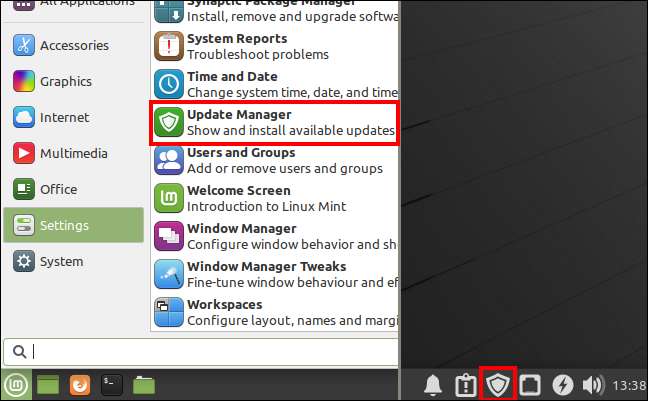
Ανοίξτε το παράθυρο προτιμήσεων κάνοντας κλικ στην επιλογή Επεξεργασία & GT; Προτιμήσεις.
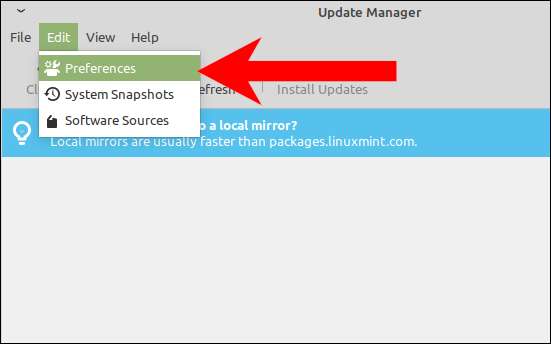
Στο κάτω μέρος του παραθύρου προτιμήσεων, μπορείτε να προσαρμόσετε τις διαμορφώσεις σας στο τμήμα ειδοποιήσεων.
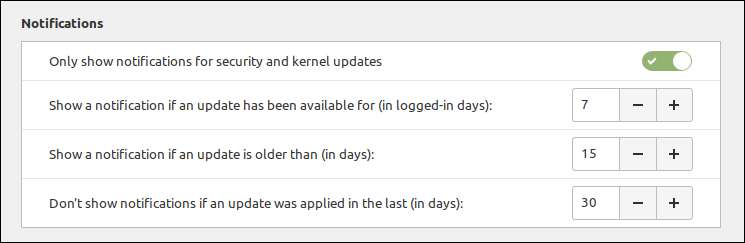
Εδώ μπορείτε να ρυθμίσετε τον αριθμό των ημερών, να συνδεθείτε και το ημερολόγιο, για να περιμένετε προτού να σας ειδοποιήσετε σχετικά με τις ενημερώσεις που έρχονται. Μπορείτε επίσης να προσαρμόσετε τον πόσο Long Update Manager θα περιμένει μετά την τελευταία εφαρμοσμένη ενημέρωση πριν εμφανιστεί οποιαδήποτε ειδοποιήσεις. Για όλους αυτούς τους τομείς, ο συντομότερος χρόνος που μπορείτε να ορίσετε είναι δύο ημέρες.
Αν θέλετε να λάβετε ειδοποιήσεις σχετικά με οποιαδήποτε και όλες τις ενημερώσεις, να αλλάζετε απενεργοποιήστε μόνο τις ειδοποιήσεις για τις ενημερώσεις ασφαλείας και πυρήνα. "
Πώς να απενεργοποιήσετε τις ειδοποιήσεις ενημερώσεων
Ο απλούστερος τρόπος για να αποφύγετε εξ ολοκλήρου να λαμβάνετε ειδοποιήσεις ενημέρωσης είναι να αποκλείσετε από τον διαχειριστή ενημέρωσης από την εκκίνηση κατά την εκκίνηση. Αυτό δεν σημαίνει ότι δεν θα λάβετε ενημερώσεις ή ότι δεν θα μπορείτε να χρησιμοποιήσετε το Manager Update. Απλώς σημαίνει ότι δεν θα δείτε καμία ειδοποίηση και ο Manager Update δεν θα εμφανιστεί στη γραμμή εργασιών σας μέχρι να το ξεκινήσετε χειροκίνητα.
Στο μενού Εφαρμογής σας, ξεκινήστε "Σύνοδος & AMP; Ξεκίνα." Μπορεί επίσης να ονομάζεται "Εφαρμογές εκκίνησης".
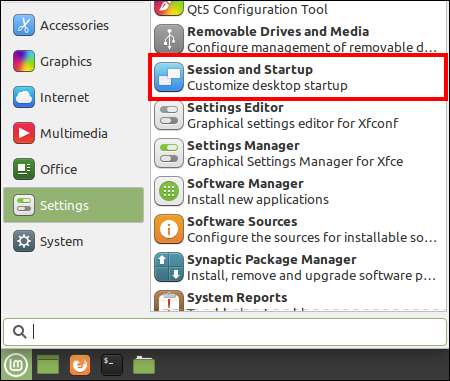
Στη σύνοδο και την AMP; Παράθυρο εκκίνησης, κάντε κλικ στην καρτέλα "Application Autostart" και μετακινηθείτε μέχρι να δείτε τον "Manager Manager (Linux Mint Update Manager)" στη λίστα εφαρμογών. Καταργήστε την επιλογή του.
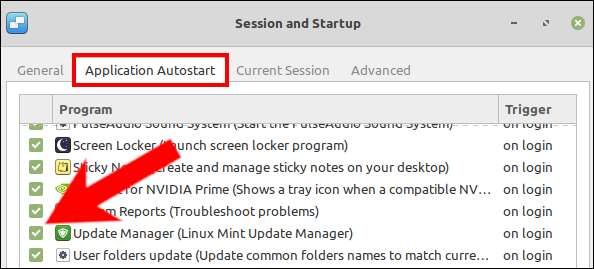
Ο διευθυντής ενημέρωσης δεν θα ξεκινήσει πλέον κατά την εκκίνηση, εμποδίζοντας έτσι τους αυτοματοποιημένους ελέγχους ενημέρωσης και ειδοποιήσεις. Μπορείτε να το ενεργοποιήσετε ξανά απλά ελέγχοντας το πλαίσιο του Manager Update ξανά στη σύνοδο και την AMP; Ξεκίνα.
ΣΧΕΤΙΖΕΤΑΙ ΜΕ: Τις καλύτερες διανομές Linux χωρίς συστήματα







